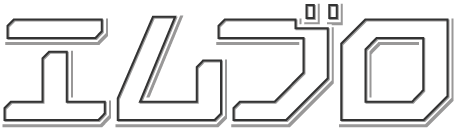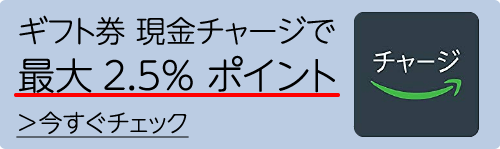「HHKBのキーボードを買ったけど後悔している」
「HKBのキーボードを購入したいが使いこなせるか不安」
そんな皆さんに向けて書いている記事です。
どうも こんにちは。
最近ようやくキーボード探しの旅を終えることができそうなエムブロ(@Mblo_com)です。
かなり無理をしてHHKB Professional HYBRID Type-S 英語配列/墨を購入しました。
金銭的に無理をしたというのも事実ですが、本当に無理をしたと思うのは
「使いこなせるのかマジで不安だった」
ということ。
良いキーボードであることは有名ですが、一方で挫折したという意見が多いのも事実。
価格も35,000円とキーボードとしては超高額。
US配列には慣れていましたが、カーソルキーがないなど変態レイアウトとして名高いキーボード。
と 不安でいっぱいの私でしたが、満を持して HHKB Professional HYBRID Type-S 英語配列/墨 を購入し、HHKBを使うこと1ヶ月。
完璧にとは言いませんが、普段のタイピングに支障が出ない位まで使いこなせるようになりました。
多くの方が言う通り、確かにクセはありますが考え込まれたキー配列に独特の打鍵感が本当に気持ち良い。
最高峰のキーボード。
キーボード選びの終着点。
キーボード沼の終わり。
このように表現される理由もわかってきました。
この記事では、HHKBを使いこなせるかわからないままの私が HHKB Professional HYBRID Type-S 英語配列/墨 を購入し、独特なキーボードを挫折しそうになりながら、使いこなすことができるまでに実践したことをまとめていきたいと思います。
これからHHKBに目覚める皆さんの手助けになれば幸いです。

私自身のスペックや使用環境について簡単に触れておきたいと思います。
PCはMacBook Pro 13インチを使っています。
Windowsを使った時期もありましたが、結局Macに戻ってきました。
ここ2年はMacBookを使い倒しています。
主な使用目的は、ブログの執筆、動画編集、資料の作成(数字入力は少なめ)といったところで、割とキーボードを叩いている時間は長いと思います。
US配列キーボードの使用歴は1年程度です。
最初は多少の使いにくさを感じましたが、キー配置含め割とすぐに慣れました。
スッキリした見た目が気に入っており、これからも使い続けると思います。
ブラインドタッチはマスターしていない。
このブログも書くようになって5年が経過しようとしていますが、未だにブラインドタッチは完璧に習得出来ていません。
半分ブラインド、半分キーボードに目を落とすといったレベルです。
キーボード沼にハマって1年以上
理想のキーボードを探して一年以上旅をしています。
かれこれ10台はキーボードを渡り歩いたでしょうか。
中にはリアルフォースやロジクール CRAFTといった割と高級なキーボードやキークロンなどメカニカルキーボードもありました。
なんだかんだ使用期間が短いのと、こんなに沼にハマると思っていなかったので、レビューもほとんど残っていません。
ブログにネタになっているのなら良かったのですが、ブログにも書かず、キーボードを10台買い換えるなんて、ただの散財です。
でも沢山のキーボードに触れたおかげで、私がどんなキーボードを求めているのかもわかってきました。
キーボードに求めるもの
- コンパクトであること(75%レイアウト以下)
- 打鍵感と打鍵音
- 見た目の格好良さ
- ワイヤレス接続
- バッテリー駆動にこだわらない
- Mac対応/US配列
それぞれ解説していきます。
デスクの上は限られたスペース。
できるだけ物を少なくし、自由度の高い状態を保ちたいと思っていました。
キーボードにマウス、デバイス充電器やSDカードリーダー、スピーカーなど、少なくと言ってもそれなりのアイテム数を置かなければ、快適性と生産性を向上することはできません。
テンキー付きキーボードはそういった意味では大きすぎるし、テンキーの使用頻度を考えると無くても大丈夫そう。
リアルフォース for Macもテンキーレスではありますが、同じく大きすぎるという部分で使わなくなってしまった過去もありました。
限られたデスク上のスペースを有効活用するにあたり、コンパクトであることは正義です。
「キーボードに見た目は関係ない」とは思いません。
デスクの上に置き、毎日目にして手に触れるものです。
やっぱりデスクに置いて映える、気分が上がる(タイピングしたくなる)見た目もキーボードにとって重要な要素です。
以前は ボタンが沢山あって多機能でメカメカしいものが好きだったのですが、歳をとったのか最近はミニマルで最小限の構成になっているプロダクトに惹かれるようになりました。
キーボードはを持ち運ぶようなことはしないと思うのですが、MacBookをメインPCとしていることもあり、接続はワイヤレス一択で考えました。
デスクの上の配線はできるだけ見えなくしているというのも理由の一つで、キーボードにケーブルを接続すると、配線を見えなくするということが不可能になってしまいます。
加えて、Macに有線キーボードを接続するとなると、USBハブなど追加購入の必要も出てくるため、デスクの上に物が増えることにもなります。
デスクの上もできるだけミニマルにスッキリとさせたいものです。
気持ちよくタイピングができるというのは絶対条件。
ブログを書くとなると数千文字はあっという間。
あっという間とは言え、かなり長い時間をデスクに向かいタイピングすることに費やします。
疲れにくいということも重要ですが、キーを押したときの音も重要な要素。
数時間タイピングし続けて、その間ずっとタイピング音を聞いているわけですから、手にも耳にも心地よいキーボードである必要があるのです。
以前は「バッテリー駆動の方が便利」と思っていましたが、充電頻度と電池交換頻度は大して差がないことに気づきました。
むしろ、バックライトがあったりするとバッテリー駆動の方が充電サイクルが早い。
とはいえ、毎回電池を購入するのは面倒なので、充電式の電池で対応するという結論に至りました。
幸いにもカメラのバッテリーチャージャーが単三電池も充電できる仕様だったので、キーボードと同時に充電電池も購入することにしました。
Mac/Windows両対応でなくても良いのですが、Mac対応でUS配列あることも大切。
最初はイキってUS配列にしたもののすっかり慣れてしまって、最近はJIS配列キーボードを触ったほうが戸惑います。
頻度は少ないですが、MacBookのキーボードを使うこともあるので、操作性も踏まえUS配列で揃えておきたいところです。
Windows用のキーボードもMacで使えないわけではないのですが、キー配置が違ったり、不要なキー(使えない)キーが発生したりと、何かと不便を感じる場面が出てきます。
とまぁ、こんな感じで求めることを整理すると、候補になるキーボードはかなり限られています。
まずは今回購入した HHKB。
次にFILCO(フィルコ)
そしてKeychron(キークロン)
キークロンはバッテリー駆動ですが…。
私がHHKB Professional HYBRID Type-S 英語配列/墨を選んだ理由。
先に説明した「キーボードに求めること」を全て満たしているということは大前提として、いくつか候補が合った中で、HHKBに決めた最大の理由。
それは…
HHKBを使いこなしているのがカッコイイ!
通常のキーボードと変わらない機能がありながら、最小限のキー数に抑えられ、考え抜かれたキー配列。
一癖も二癖もある独特な配列ですが、このキーボードを使いこなすって、なんかイケてる気がする(気がするだけ)。
という とてもくだらない理由です。
さて ココからは、実際にHHKB Professional HYBRID Type-S 英語配列/墨を購入して、使いこなすまでにどんなことを行ったのか?
独特なキー配列に慣れるために行ったことや苦労したことをお伝えしたいと思います。
特にキーマッピングの変更はしておらず、キー配置はデフォルトのままです。
イロイロ試しましたが、結局デフォルトが一番使いやすいと思いました。
これからHHKBデビューされる方や使いこなせずに苦労している方の参考になれば幸いです。
BS(Delete)キーの位置修正
まず誤入力が多発したのが【BS(Delete)】キー。
HHKBのDeleteキーは、Enter(Return)キーの上にあり、通常の配列より一段下にあります。
いつもの感覚でBSキーを押そうとすると、「 ` 」を連発してしまいます。
Deleteキーはよく使うキーの一つなので、配置が近いことに損は無いのですが、半ブラインドタッチの未熟者でもDeleteキーは見ずに押せるので、最初から挫折しそうなポイントでした。
ここはDeleteキーを押す前に一呼吸入れることで、位置を指に覚えさせることで解決できました。
無意識に押すと「 ` 」を押してしまうので、Deleteキーを押す前に頭の中で位置を修正して意識的に指を伸ばすようにすると、数時間で間違えることは無くなりました。
右手小指Fnキーの位置と機能を記憶
HHKBを使いこなす上で避けては通れないのが Fnキー。
カーソルキーを始め、多くのキーをFnキーとのコンビネーションで使わなければなりません。
HHKB(US配列)は、Fnキーの配置も独特でEnterキーの下。
右手Shiftキーの右に配置されています。
なので 右Shiftキーは、一般的なUS配列キーボードより短くなります。

位置的には悪くないのですが、右Shiftキーと間違って押してしまうことが多かったです。
Fnキー を押そうと思って Shiftキー を押すことは少ないですが、Shiftキー 押したつもりが Fnキー 押してるケースは多々ありました。
ここは半ば強引ですが、右Shiftキー を使わないことで解決しています。
個人的に 元々 右Shiftキー の使用機会が少なかったようで、日本語入力中に英字入力をするのと「?」の入力くらいしか使っていなかったようです。
特に「?」の入力は右Shiftキーを使うことが多かったので、意識の修正に時間が掛かりました。
右Shiftキーの位置修正
左Shiftキー を意識的に使うようにしましたが、右Shiftキー を使いたいときもあります。
右Shiftキー を完全に封印するのも非効率かと思ったので、小指の開く感覚で 右Shiftキー の位置を把握することにしました。


小指を大きく開くときが Fnキー。
小指を小さく開くときが 右Shiftキー。
というようなイメージで意識すると割と正確に押せるようになります。
ちょっとした感覚の違いですが、キーボードの入力は感覚に頼る部分も多いので、小さな意識の切り替えだけで正確に押せるようになるものです。
ひたすらカーソルキーを押す
Deleteキー の次に苦労したのがカーソルキーの入力です。
正直 HHKB(US配列)の導入で一番ネックになっていた部分がカーソルキー。
文章入力や動画編集でもカーソルキーは多用するので、苦労するとは思っていましたが 案の定苦戦しました。
HHKBでもJIS入れるは カーソルキーがあるのに、なぜUS配列にはカーソルキーが無いのでしょうか?

スペース的にも余力はあるので、頑張ったらカーソルキー4つくらい入りそうな気もしますが、HHKBさんそこは何とかなりませんか?
と グチを漏らしても仕方ないので、イキってUS配列を購入した自分を恨むことにしましょう。
ここは ひたすらカーソルキーを入力して指に感覚を叩き込みました。
【[(↑)】と【 ]( ↓ )】は 中指担当。
【;(←)】と【 ’ (→)】は 人差し指担当。
Fnキーは 小指担当。
この割り振りでひたすたカーソルキーを入力する練習を30分くらいすると、だいたいキーボードを見ずに思い通りにカーソルを動かせるようになりました。
Fnキー の位置を小指に覚えさせる訓練にもなるので 割とオススメです。
Controlキーの位置修正
Controlキー については直ぐに慣れることができるので心配はいりません。
むしろ なぜ他のキーボードは Controlキー が使いにくい場所にあるのか不思議なくらいです。

HHKBの Controlキー は Aキー の左。
一般的に CapsLockキー がある場所です。
CapsLockキー って個人的には使い所のわからないキーの一つで、意識的に使ったことはありませんでした。
一方で Controlキー は他のキーの組み合わせでショートカット機能を呼び出すときに使用するので、CapsLockキー より使用頻度は高いし、Macユーザーが効率良く入力を行うためには Controlキー の使い所を覚える必要があります。
例えば良く使うControlキーの組み合わせショートカットはこんな感じ
- Control + スペースキー → 入力切替
- Control + D → Delete
- 文字入力中に Control + K → カタカナ変換
- Control + A → カーソルが行の先頭に移動
- Control + E → カーソルが行の末尾に移動
- Control + K → カーソルから末尾までを消去
こんな感じで Controlキー を使えるようになると便利な機能を簡単に使えるようになります。
本来はもっと沢山のショートカットがあるのですが、このあたりを覚えておくだけで効率がグッと上がるはずです。
CapsLockは使わないので無視
では CapsLockキー はどうするのか?
先程も言った通り、個人的に CapsLockキー の使いっどころは無かったので無視してます。
そもそも CapsLockキー は現代のキーボードでは、不要とされるキーの一つ。
ナンバーロックキーに続いて出番の無いキーとなっています。
ほとんどの場合で Shiftキー で代用が効いてしまうので、CapsLockキーは無視して問題ありません。

先駆者の多くが語るように独特の打鍵音はクセになります。
なんとなくキーボードを打ちたくなる気持ちもよく分かるし、もっとスムーズにタイピングができるようになったらさらに気持ちよく打てるようになるだろうなとイメージも広がります。
メカニカルキーボードの静音軸に似ている部分もありますが、似て非なる物。
やっぱり静電容量無接点方式による独特な感覚はメカニカルキーボードとは異なります。

onal HYBRID Type-S 英語配列/墨 を使い始めて約1ヶ月。
かなり馴染んできたように思います。
導入当初は もっと慣れるのに苦労するかと想像していましたが、想定より早く慣れることができました。
特にカーソルキーは多用する方だったので懸念ポイントでしたが、Fnキーとのコンビネーションも違和感なく使えるようになりました。
使用頻度が高いキーは慣れるのも早いですね。
逆に使用頻度の低い 右Shiftキー は間違えることも多いです。
言ってしまえば、どんな操作も訓練で慣れることができるということ。
アマゾンでちょいちょいお買い物をするなら、Amazonギフト券へのチャージがおすすめ!
現金でチャージする度に、チャージ額 × 最大2.5%分のポイントがもらえます。

ポイント還元率の低い商品を買う時は特にオススメの方法だよ!

Amazonギフト券にチャージして購入すれば
チャージ毎に最大2.5%還元!
Amazonでのお買い物はギフト券にチャージ(入金)して購入するのがおすすめ!
チャージする度に、チャージ額の最大2.5%分のAmazonポイントが貯まり、お買い物をしてさらにポイントをGETすることができます。
Amazonでクルマ用品を購入するなら上手に活用しよう!